Como remover Nin9 ransomware e recuperar arquivos criptografados
Dicas para excluir Nin9 ransomware e restaurar arquivos
Nin9 ransomware é uma infecção de computador mortal do grupo de ransomware Xorist. Possui recurso de bloqueio de dados. Ele codifica todos os arquivos armazenados, tornando os usuários inacessíveis a eles até que uma taxa de resgate seja paga. Os arquivos criptografados receberão a extensão .nin9. Por exemplo, um arquivo denominado “1.jpg” para “1.jpg.nin9”, “2.jpg” para “2.jpg.nin9” e assim por diante. Após a conclusão do processo de criptografia de arquivos, o ransomware descarta o arquivo de texto “COMO DESCRIPTAR ARQUIVOS.txt” e descarta uma mensagem pop-up e altera o papel de parede da área de trabalho.
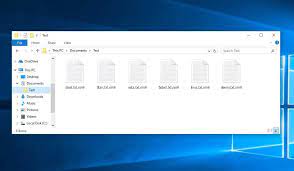
As notas de resgate fornecem supostas instruções aos usuários sobre como a descriptografia dos arquivos pode ser feita. De acordo com isso, a recuperação de arquivos requer uma ferramenta / chave de descriptografia exclusiva e os trapaceiros por trás de Nin9 ransomware são as únicas pessoas que podem fornecer essa ferramenta. Infelizmente, é verdade que existe tal chave que é necessária para desbloquear a chave criptografada e, obviamente, os criminosos são as únicas pessoas que têm essa ferramenta armazenada em seu servidor remoto. Normalmente, os desenvolvedores de ransomware pedem aos usuários que os contatem, transfiram a quantia exigida e, em seguida, aguardem que a ferramenta de descriptografia a receba.
No entanto, no caso da infecção Nin9 ransomware, os usuários não encontrarão nenhuma opção por meio da qual o contato será feito. Isso significa que o malware está em seu estágio inicial. No entanto, mesmo quando há certas informações de contato na forma de endereço de e-mail ou qualquer outro meio, você evita entrar em contato / pagar aos criminosos. Essas pessoas nunca fornecerão a ferramenta de descriptografia, mesmo que você atenda a todas as suas demandas. Nesse caso, a melhor opção é remover Nin9 ransomware e recuperar os arquivos usando backups existentes. A remoção do malware é necessária para evitar mais criptografia de arquivos. Você encontrará um guia completo de como a remoção do ransomware deve ser feita logo abaixo do post.
Como recuperar os arquivos criptografados?
O processo de remoção do Nin9 ransomware não fará nada com os arquivos já criptografados. Para obter os arquivos de volta, você pode usar backups existentes. Isso pode ser na forma de dados armazenados em unidades USB ou serviços em nuvem. O principal problema surge quando os usuários não têm essa opção de backup disponível. Esta é a razão pela qual os especialistas em segurança sempre recomendaram fazer um backup de todos os dados cruciais salvos no computador. Mas, mesmo quando os backups não estão disponíveis, existem duas opções possíveis para a recuperação de arquivos – a primeira é usar cópias de sombra – os backups criados automaticamente a partir do sistema operacional. Você encontrará um guia completo abaixo do artigo sobre como recuperar os arquivos usando cópias de sombra. Outra opção é usar ferramentas de recuperação de dados de terceiros que afirmam fornecer acesso a arquivos danificados, corrompidos, excluídos ou alterados para o sistema.
Como o Nin9 ransomware se infiltrou no meu computador?
Normalmente, o ransomware e outros malwares maliciosos usam e-mails de phishing, cavalos de Tróia, fontes questionáveis, canais para baixar arquivos e programas, atualizadores de software falsos e ferramentas não oficiais de ativação de software. É comum que os criminosos enviem e-mails de spam com arquivos maliciosos ou links de sites neles. O principal objetivo desses e-mails é induzir as pessoas a baixar / abrir arquivos maliciosos que podem ser projetados para infectar o computador com malware. Os destinatários infectam seus sistemas quando abrem os documentos maliciosos do MS Office apresentados, arquivos JavaScript, executáveis e arquivos e assim por diante. Trojans são malwares maliciosos especialmente projetados para causar infecção em cadeia em sistemas já infectados.
Páginas de download de freeware, sites de hospedagem de arquivos gratuitos, sites não oficiais, downloaders de terceiros, redes p2p e etc podem ser usados para proliferar malware. Os usuários infectam seus sistemas ao abrir os arquivos maliciosos, ao abrir arquivos maliciosos que baixaram usando essas fontes. Os arquivos maliciosos parecem legítimos e inofensivos. Os principais exemplos são atualizadores de software falsos e ferramentas de cracking. Ferramentas de atualização de software falsas exploram bugs / falhas de software desatualizado ou baixando malware diretamente em vez de fornecer atualizações. Ferramentas não oficiais de ativação de software causam infecção do sistema, supostamente ignorando as chaves de ativação de software pago.
Texto apresentado na área de trabalho de Nin9 ransomware:
VOCÊ FOI HACKED POR:
9’S VIRUS 1.0
Oque posso fazer para consertar isso?
Nada LEL você ferrou LMAO
Texto apresentado no arquivo de texto e janela pop-up de Nin9 ransomware:
Parabéns! Você foi hackeado pelo 9’S VIRUS 1.0
RECEBA LMAO RANSOMWARED!
VOCÊ NÃO ESTÁ RECUPERANDO SEUS ARQUIVOS …
SEM PAGAMENTO
SEM DESCRIÇÃO
Apenas diga adeus aos seus arquivos, seu idiota.
~ Seu amigo, 9
Como prevenir a infecção de ransomware?
Programas e arquivos devem sempre ser baixados / instalados de sites oficiais e links diretos. Outras fontes, como redes p2p, sites de hospedagem de arquivos gratuitos e downloaders / instaladores de terceiros, podem ser e costumam ser usados para distribuir malware. Todos os aplicativos instalados devem sempre ser atualizados / ativados usando as ferramentas / funções dos desenvolvedores de software oficiais. A maioria das ferramentas não oficiais de ativação de software e atualizadores são projetadas para distribuir malware. Além disso, não é legal ativar software usando ferramentas de terceiros e usar software pirata. Anexos e links de sites apresentados em e-mails recebidos de fontes desconhecidas também nunca devem ser abertos. Além disso, o sistema deve ter uma ferramenta antivírus confiável instalada que forneça proteção adequada ao PC.
Oferta especial
Nin9 ransomware pode ser uma infecção assustadora do computador que pode recuperar sua presença repetidamente, pois mantém seus arquivos ocultos nos computadores. Para conseguir uma remoção sem problemas desse malware, sugerimos que você tente um poderoso scanner antimalware Spyhunter para verificar se o programa pode ajudá-lo a se livrar desse vírus.
Certifique-se de ler o EULA, o Critério de Avaliação de Ameaças e a Política de Privacidade do SpyHunter. O scanner gratuito do Spyhunter baixou apenas as varreduras e detecta as ameaças presentes dos computadores e pode removê-las também uma vez, no entanto, é necessário que você espere pelas próximas 48 horas. Se você pretende remover instantaneamente os itens detectados, precisará comprar sua versão de licenças que ativará o software completamente.
Oferta de Recuperação de Dados
Sugerimos que você escolha seus arquivos de backup criados recentemente para restaurar seus arquivos criptografados. No entanto, se você não tiver nenhum desses backups, tente uma ferramenta de recuperação de dados para verificar se pode restaurar os dados perdidos.
Detalhes sobre antimalware e guia do usuário
Clique aqui para Windows
Clique aqui para Mac
Etapa 1: Remover Nin9 ransomware através do “Modo de segurança com rede”
Etapa 2: Excluir Nin9 ransomware usando a “Restauração do sistema”
Etapa 1: Remover Nin9 ransomware através do “Modo de segurança com rede”
Para usuários do Windows XP e Windows 7: Inicialize o PC no “Modo de Segurança”. Clique na opção “Iniciar” e pressione F8 continuamente durante o processo de inicialização até que o menu “Opções avançadas do Windows” apareça na tela. Escolha “Modo de segurança com rede” na lista.

Agora, um windows homescren aparece na área de trabalho e a estação de trabalho agora está trabalhando no “Modo de segurança com rede”.
Para usuários do Windows 8: Vá para a “Tela inicial”. Nos resultados da pesquisa, selecione configurações, digite “Avançado”. Na opção “Configurações gerais do PC”, escolha a opção “Inicialização avançada”. Mais uma vez, clique na opção “Reiniciar agora”. A estação de trabalho é inicializada no “Menu de opções de inicialização avançada”. Pressione o botão “Solucionar problemas” e, em seguida, o botão “Opções avançadas”. Na “Tela de opções avançadas”, pressione “Configurações de inicialização”. Mais uma vez, clique no botão “Reiniciar”. A estação de trabalho agora será reiniciada na tela “Configuração de inicialização”. Em seguida, pressione F5 para inicializar no modo de segurança em rede

Para usuários do Windows 10: Pressione no logotipo do Windows e no ícone “Energia”. No menu recém-aberto, escolha “Reiniciar” enquanto mantém pressionado continuamente o botão “Shift” no teclado. Na nova janela aberta “Escolha uma opção”, clique em “Solucionar problemas” e depois em “Opções avançadas”. Selecione “Configurações de inicialização” e pressione “Reiniciar”. Na próxima janela, clique no botão “F5” no teclado.

Etapa 2: Excluir Nin9 ransomware usando a “Restauração do sistema”
Faça login na conta infectada com Nin9 ransomware. Abra o navegador e baixe uma ferramenta anti-malware legítima. Faça uma verificação completa do sistema. Remova todas as entradas detectadas maliciosamente.
Oferta especial
Nin9 ransomware O Nin9 ransomware pode ser uma infecção assustadora do computador que pode recuperar sua presença repetidamente, pois mantém seus arquivos ocultos nos computadores. Para conseguir uma remoção sem problemas desse malware, sugerimos que você tente um poderoso scanner antimalware Spyhunter para verificar se o programa pode ajudá-lo a se livrar desse vírus.
Certifique-se de ler o EULA, o Critério de Avaliação de Ameaças e a Política de Privacidade do SpyHunter. O scanner gratuito do Spyhunter baixou apenas as varreduras e detecta as ameaças presentes dos computadores e pode removê-las também uma vez, no entanto, é necessário que você espere pelas próximas 48 horas. Se você pretende remover instantaneamente os itens detectados, precisará comprar sua versão de licenças que ativará o software completamente.
Oferta de Recuperação de Dados
Sugerimos que você escolha seus arquivos de backup criados recentemente para restaurar seus arquivos criptografados. No entanto, se você não tiver nenhum desses backups, tente uma ferramenta de recuperação de dados para verificar se pode restaurar os dados perdidos.
Caso não consiga iniciar o PC no “Modo de Segurança com Rede”, tente usar a “Restauração do Sistema”
- Durante a “Inicialização”, pressione continuamente a tecla F8 até que o menu “Opção avançada” apareça. Na lista, escolha “Modo de segurança com prompt de comando” e pressione “Enter”

- No novo prompt de comando aberto, digite “cd restore” e pressione “Enter”.

- Digite: rstrui.exe e pressione “ENTER”

- Clique em “Next” nas novas janelas

- Escolha qualquer um dos “Pontos de restauração” e clique em “Avançar”. (Esta etapa restaurará a estação de trabalho para sua data e hora anteriores à infiltração de Nin9 ransomware no PC.

- Nas janelas recém-abertas, pressione “Sim”.

Depois que o PC for restaurado para a data e hora anteriores, faça o download da ferramenta anti-malware recomendada e faça uma varredura profunda para remover os arquivos Nin9 ransomware, se eles permanecerem na estação de trabalho.
Para restaurar cada arquivo (separado) por este ransomware, use o recurso “Versão anterior do Windows”. Este método é eficaz quando a “Função de restauração do sistema” está ativada na estação de trabalho.
Nota importante: Algumas variantes do Nin9 ransomware excluem as “Cópias de volume de sombra”, portanto, esse recurso pode não funcionar o tempo todo e é aplicável apenas a computadores seletivos.
Como restaurar um arquivo criptografado individual:
Para restaurar um único arquivo, clique com o botão direito do mouse e vá para “Propriedades”. Selecione a guia “Versão anterior”. Selecione um “Ponto de restauração” e clique na opção “Restaurar”.

Para acessar os arquivos criptografados pelo Nin9 ransomware, você também pode tentar usar o “Shadow Explorer”. (http://www.shadowexplorer.com/downloads.html). Para obter mais informações sobre este aplicativo, pressione aqui. (http://www.shadowexplorer.com/documentation/manual.html)

Importante: O Ransomware de criptografia de dados é altamente perigoso e é sempre melhor que você tome precauções para evitar o ataque à estação de trabalho. É recomendável usar uma poderosa ferramenta anti-malware para obter proteção em tempo real. Com essa ajuda do “SpyHunter”, “objetos de política de grupo” são implantados nos registros para bloquear infecções prejudiciais como o Nin9 ransomware.
Além disso, no Windows 10, você obtém um recurso muito exclusivo chamado “Atualização de criadores de conteúdo inédito” que oferece o recurso “Acesso controlado a pastas” para bloquear qualquer tipo de criptografia nos arquivos. Com a ajuda desse recurso, todos os arquivos armazenados nos locais, como pastas “Documentos”, “Imagens”, “Música”, “Vídeos”, “Favoritos” e “Área de trabalho”, são seguros por padrão.

É muito importante que você instale esta “Atualização do Windows 10 Fall Creators Update” no seu PC para proteger seus arquivos e dados importantes da criptografia de ransomware. Mais informações sobre como obter essa atualização e adicionar um formulário adicional de proteção ao ataque do rnasomware foram discutidas aqui. (https://blogs.windows.com/windowsexperience/2017/10/17/get-windows-10-fall-creators-update/))
Como recuperar os arquivos criptografados por Nin9 ransomware?
Até agora, você entenderia o que aconteceu com seus arquivos pessoais que foram criptografados e como pode remover os scripts e cargas associadas ao Nin9 ransomware para proteger seus arquivos pessoais que não foram danificados ou criptografados até agora. Para recuperar os arquivos bloqueados, as informações detalhadas relacionadas a “Restauração do sistema” e “Cópias de volume de sombra” já foram discutidas anteriormente. No entanto, se você ainda não conseguir acessar os arquivos criptografados, tente usar uma ferramenta de recuperação de dados.
Uso da ferramenta de recuperação de dados
Esta etapa é para todas as vítimas que já tentaram todo o processo mencionado acima, mas não encontraram nenhuma solução. Além disso, é importante que você possa acessar o PC e instalar qualquer software. A ferramenta de recuperação de dados funciona com base no algoritmo de verificação e recuperação do sistema. Ele pesquisa as partições do sistema para localizar os arquivos originais que foram excluídos, corrompidos ou danificados pelo malware. Lembre-se de que você não deve reinstalar o sistema operacional Windows, caso contrário as cópias “anteriores” serão excluídas permanentemente. Você precisa limpar a estação de trabalho primeiro e remover a infecção por Nin9 ransomware. Deixe os arquivos bloqueados como estão e siga as etapas mencionadas abaixo.
Etapa 1: Faça o download do software na estação de trabalho clicando no botão “Download” abaixo.
Etapa 2: Execute o instalador clicando nos arquivos baixados.

Etapa 3: Uma página de contrato de licença é exibida na tela. Clique em “Aceitar” para concordar com seus termos e uso. Siga as instruções na tela conforme mencionado e clique no botão “Concluir”.

Etapa 4: Depois que a instalação for concluída, o programa será executado automaticamente. Na interface recém-aberta, selecione os tipos de arquivo que deseja recuperar e clique em “Avançar”.

Etapa 5: você pode selecionar as “Unidades” nas quais deseja que o software execute e execute o processo de recuperação. Em seguida, clique no botão “Digitalizar”.

Etapa 6: com base na unidade selecionada para a digitalização, o processo de restauração é iniciado. Todo o processo pode demorar, dependendo do volume da unidade selecionada e do número de arquivos. Depois que o processo é concluído, um explorador de dados aparece na tela com uma visualização dos dados que devem ser recuperados. Selecione os arquivos que você deseja restaurar.

Step7. Em seguida, localize o local em que deseja salvar os arquivos recuperados.

Oferta especial
Nin9 ransomware pode ser uma infecção assustadora do computador que pode recuperar sua presença repetidamente, pois mantém seus arquivos ocultos nos computadores. Para conseguir uma remoção sem problemas desse malware, sugerimos que você tente um poderoso scanner antimalware Spyhunter para verificar se o programa pode ajudá-lo a se livrar desse vírus.
Certifique-se de ler o EULA, o Critério de Avaliação de Ameaças e a Política de Privacidade do SpyHunter. O scanner gratuito do Spyhunter baixou apenas as varreduras e detecta as ameaças presentes dos computadores e pode removê-las também uma vez, no entanto, é necessário que você espere pelas próximas 48 horas. Se você pretende remover instantaneamente os itens detectados, precisará comprar sua versão de licenças que ativará o software completamente.
Oferta de Recuperação de Dados
Sugerimos que você escolha seus arquivos de backup criados recentemente para restaurar seus arquivos criptografados. No entanto, se você não tiver nenhum desses backups, tente uma ferramenta de recuperação de dados para verificar se pode restaurar os dados perdidos.





